ホームページ > 記事 > コンピューターのチュートリアル > Windows 11 でカメラ機能が無効になっている場合、カメラ機能を復元するにはどうすればよいですか?詳細
Windows 11 でカメラ機能が無効になっている場合、カメラ機能を復元するにはどうすればよいですか?詳細
- 王林オリジナル
- 2024-07-12 00:02:06916ブラウズ
Win11でカメラが無効になっている場合はどうすればよいですか? win11システムを使用している場合、一部のユーザーはカメラ機能が無効になり、カメラを正常に使用できないという問題に遭遇する可能性があります。この記事は、この問題を解決し、詳細な手順をユーザーに提供することを目的としています。この記事では、無効の理由を確認し、レジストリ設定を変更し、カメラ機能を再度有効にする方法を段階的に説明します。 win11 カメラが無効になる問題に直面している場合は、以下を読み続けてください。 (注: この記事は PHP エディター Xiaoxin によって編集、公開されました)
win11 のカメラ機能が無効になった場合に復元する方法
1. スタート メニューを開き、[すべてのアプリ] をクリックします。
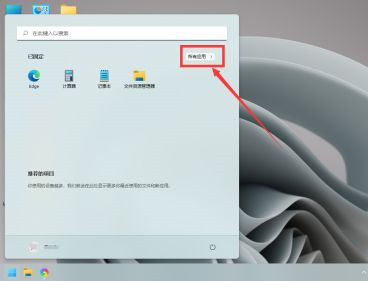
2. 設定を見つけてクリックして入力します。

3. 左下の [プライバシーとセキュリティ] をクリックします。
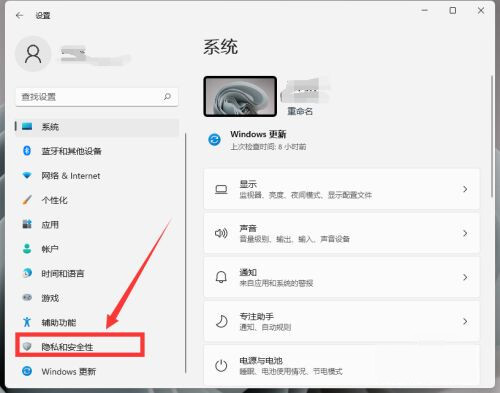
4. マウスを下にスライドしてカメラを見つけ、クリックして入力します。

5. クリックしてカメラアクセススイッチをオンにすると、許可が必要なソフトウェアがカメラを開くことができます。
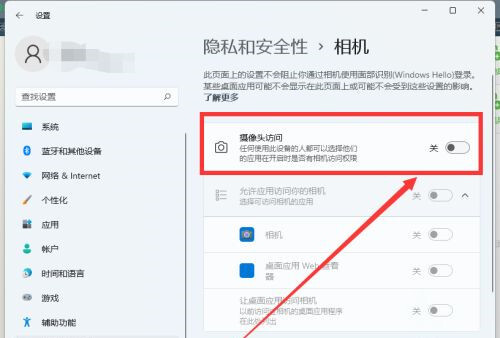
以上がWindows 11 でカメラ機能が無効になっている場合、カメラ機能を復元するにはどうすればよいですか?詳細の詳細内容です。詳細については、PHP 中国語 Web サイトの他の関連記事を参照してください。
声明:
この記事の内容はネチズンが自主的に寄稿したものであり、著作権は原著者に帰属します。このサイトは、それに相当する法的責任を負いません。盗作または侵害の疑いのあるコンテンツを見つけた場合は、admin@php.cn までご連絡ください。

